怎样设置百度公共DNS【图文教程】
人气:0如何设置百度公共DNS【图文教程】
百度公共DNS是百度系统部推出的递归DNS解析服务,拥有云防护、无劫持、更精准等特性,让您上网更快更安全。那么如何如何设置百度公共DNS呢?下面就教大家设置百度公共DNS的方法。
步骤1、在电脑右下角的网络图标上单击鼠标右键。
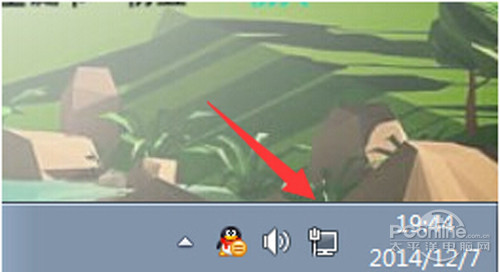
步骤2、点击"打开网络和共享中心"选项,进入设置。
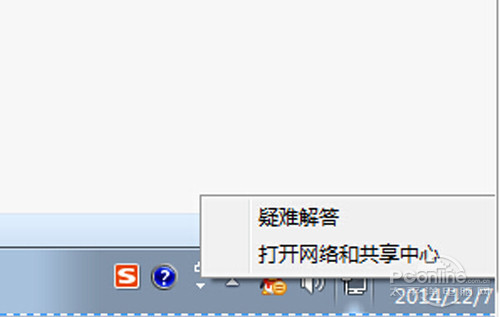
步骤3、点击左侧的"更改适配器设置"。
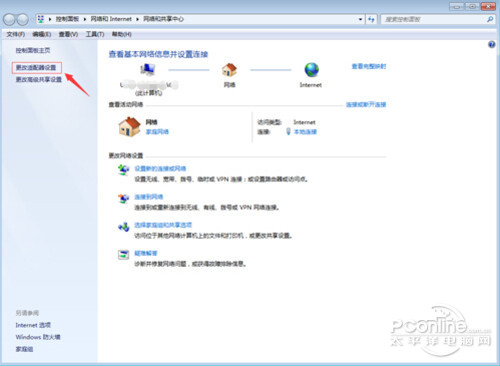
步骤4、在“本地连接”上单击鼠标右键。

步骤5、选择"属性"。
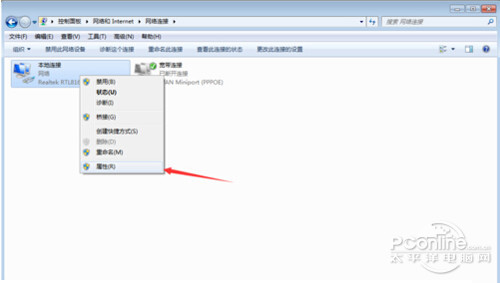
步骤6、选择"属性"。在"网络"选项卡下,在"此连接使用下列项目"下,选中"Internet 协议版本 4 (TCP/IPv4)",然后点击"属性",或者直接双击"Internet 协议版本 4 (TCP/IPv4)"。
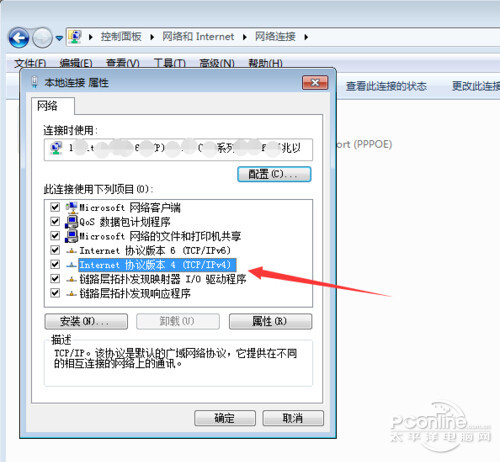
步骤7、勾选"使用下面的DNS服务地址",然后在"首选DNS服务器"和"备用DNS服务器"框中,键入主DNS服务器地址180.76.76.76和辅助DNS服务器的地址114.114.114.114,点击确定,百度公共DNS即设置完成。
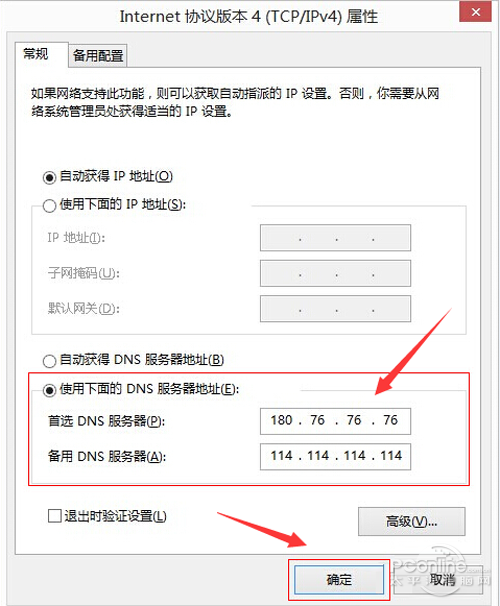
加载全部内容